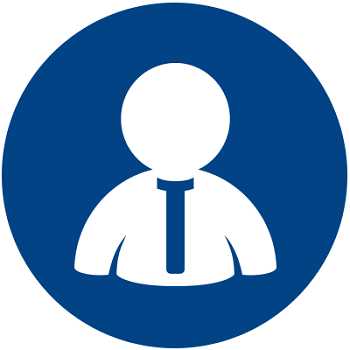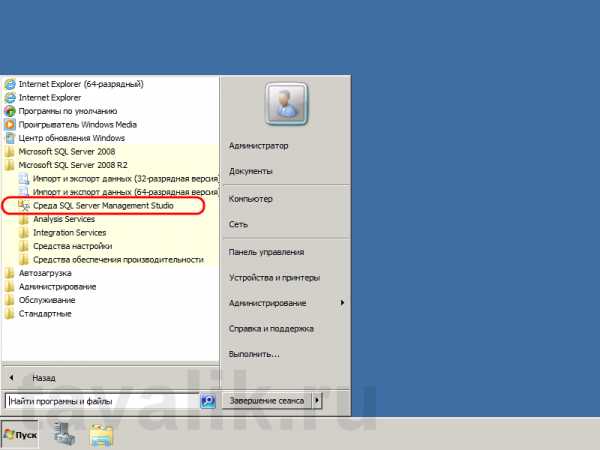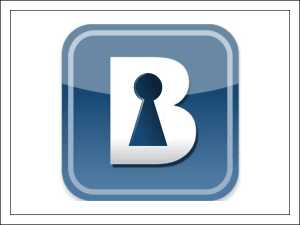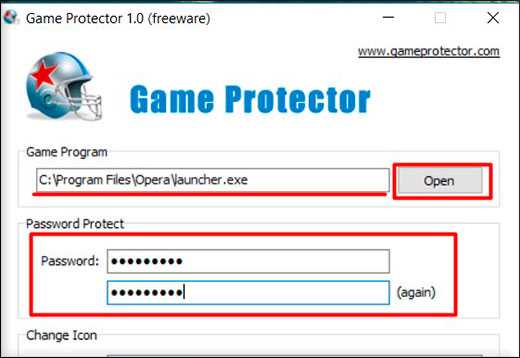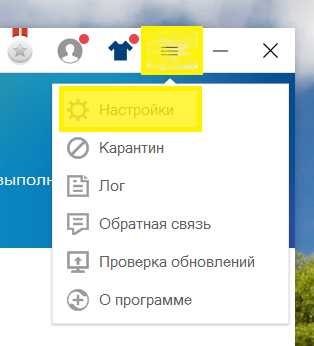BOOTMGR is compressed — решение проблемы. Bootmgr is compressed press ctrl alt del to restart как исправить
Ошибка "BOOTMGR is compressed" - Система
Ошибка "BOOTMGR is compressed" - исправляем ошибку
Случается, что даже на недавно установленной системе Windows возникают ошибка разных типов. Чаше всего это случается из-за сбоев в работе компьютера, вследствие выключения электроэнергии или неисправности жесткого диска. В этой статье мы рассмотрим неприятную ошибку « BOOTMGR is compressed Press Ctrl+Alt+Del to restart », которая возникает при загрузке и не позволяет системе загрузиться.
Причины возникновения ошибки
Ошибка « BOOTMGR is compressed Press Ctrl+Alt+Del to restart », переводится с английского языка как, «BOOTMGR сжат. Нажмите Ctrl + Alt + Del для перезагрузки». Не трудно догадаться, что загрузочный файл был сжат, а при загрузке, Windows не может его найти и просит выполнить перезагрузку компьютера.
Данная ошибка возникает в случае включения опции, которая служит для сжатия диска, чтоб сэкономить место на системном диске. Сжимая диск, она автоматически повреждает системные файлы, которые требуются для запуска операционной системы.

Чтобы предотвратить ошибку снимите галочку с пункта «Сжать этот диск для экономии места».
Но что же делать в случае, если ошибка уже на нашем экране.
Восстановление работы операционной системы
Для того, чтобы «вылечить» нашу систему от этой ошибки нам понадобится загрузочный диск Windows. Про то, как сделать его мы рассказывали в статье «Как записать загрузочный диск с Windows 7».
Вставим диск в оптический привод и загрузимся с него. В окне выбора параметров установки системы выберем пункт «Восстановление системы».

Мастер просканирует жесткий диск на наличие установленных операционных систем и найдя их, выведет на экран.
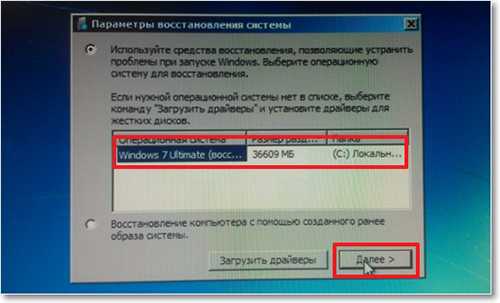
Выберем нужную систему и жмем далее. В открывшемся окне нам будет предложено несколько вариантов восстановления. Нас интересует пункт «командная строка».
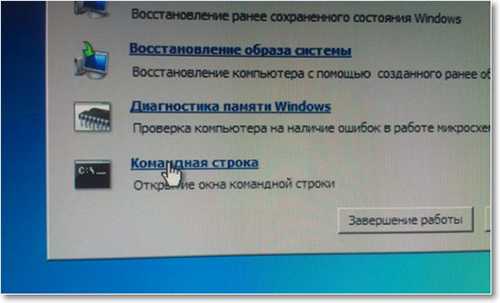
В этом окне нам нужно выбрать системный диск нашего компьютера, для этого нужно ввести команду:
C:
где С: - буква диска на котором установлена операционная система.
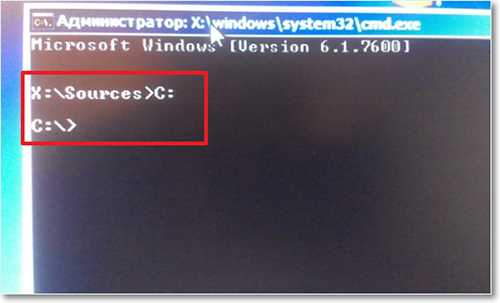
Перейдя на локальный диск С:, выполним несколько команд поочередно, подтверждая их нажатием кнопки "Enter”.
C:\>bootrec /fixmbr
C:\>bootrec /fixboot
В случае запроса на подтверждение жмем «Enter» или «Y».
Проделав данную процедуру, перегрузите компьютер и загрузитесь с винчестера. Система должна загрузиться без ошибок.
Для того, чтобы в будущем предотвратить ошибки такого типа, нужно периодически проверять винчестер на наличие битых секторов «бэдов» и «затирать» их. Установите антивирусное программное обеспечение и регулярно обновляйте базы, поскольку вирусы могут удалить загрузочные файлы, тем самым препятствуя загрузке Windows.
www.vashmirpc.ru
BOOTMGR is compressed что делать? Как исправить в Windows 7?
Если вы оказались на этой странице, значит при включении компьютера вместо привычной загрузки Windows 7 вы увидели следующую надпись:
BOOTMGR is compressedPress Ctrl+Alt+Del to restart
Разумеется, это ненормальная ситуация, однако сильно переживать не стоит - проблема не критична и решается в течение нескольких минут без потери ваших данных. Причина появления ошибки в том, что загрузчик операционной системы поврежден. На экране нам предлагают перезагрузить компьютер комбинацией Ctrl+Alt+Del, однако это не дает никакого эффекта, проблема повторяется.
Ошибка BOOTMGR is compressed обычно возникает после включения функции сжатия данных для экономии места на системном диске. Поэтому никогда в свойствах системного диска C не устанавливайте галочку напротив параметра «Сжать этот диск для экономии места», иначе ошибка «BOOTMGR is compressed Press Ctrl+Alt+Del to restart» вам гарантирована.

Что делать при ошибке BOOTMGR is compressed?
Для решения проблемы нам понадобится установочный диск с Windows 7. Как альтернатива, можно воспользоваться загрузочной флешкой с Windows, LiveCD или Windows PE.
При необходимости заходим в БИОС и ставим на приоритетную загрузку наш диск/флешку. Действуем точно так же, как при установке Windows, выбираем язык и на следующем этапе в нижней части экрана переходим на Восстановление системы. В открывшемся окне выбираем свою операционную систему, которую будем "ремонтировать". Жмем Далее. Откроется окно выбора вариантов для восстановления. Выбираем последний - Командная строка.
Откроется окно выбора вариантов для восстановления. Выбираем последний - Командная строка.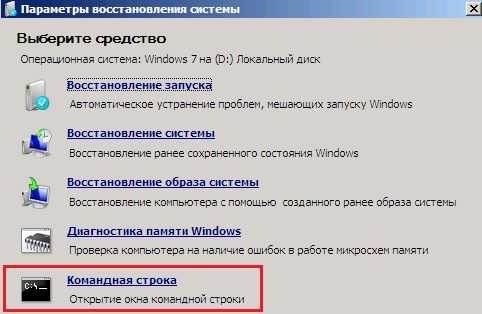
После этого перезагружаем компьютер, извлекаем ненужные диски/флешки. Обязательно открываем Мой компьютер и щелкаем правой кнопкой мыши по диску С, выбирая Свойства. И как показано на скриншоте в начале статьи, убираем галочку напротив параметра Сжать этот диск для экономии места.
Как исправить BOOTMGR is compressed без диска?
Если у вас нет установочного диска Windows, можно создать загрузочную флешку, однако для этого нужен другой рабочий компьютер. Так же есть и такой вариант, как отключить жесткий диск и подключить его к другому компьютеру.
2notebook.net
bootmgr is compressed | Настройка оборудования

Ошибки загрузчика в Windows 7, Windows 8 или Windows 8.1 дело крайне неприятное. Появляются эти ошибки обычно в самое неподходящее время — надо сдавать подготовленный ранее проект, курсовик, диплом или результат многомесячной работы. И тут на тебе — при загрузке компьютера появляются ошибки:— Bootmgr is Missing;— Bootmgr is Compressed;— Bootmgr is Corrupt.Конечно ничего хорошего теперь не светит. Если причина кроется не в повреждении поверхности жесткого диска, то считайте, что Вам повезло, так как восстановление данных связанное с аппаратным вмешательством даже сейчас стоит немалых денег. Если информация на нем была действительно важная, тогда я настоятельно советую отнести Ваш HDD к друзьям/знакомым/близким чтобы сделать резервную копию информации. Как вариант — можно отнести его в сервис-центр и попросить сделать бекап там, хотя за это придется заплатить. Но всё равно — это значительно проще, чем потом по крупицам восстанавливать потерянные данные. Тем более, что восстановление информации стоит в разы дороже, чем просто копирование. И только после того, как Вы уверены, что важной информации ничего не угрожает — Вы можете пытаться восстановить работоспособность системы.
1. Ошибка BOOTMGR is missing — Press Ctrl+Alt+Del to restart
Она возникает при запуске операционных систем Windows. Смысл этой ошибки в том, что отсутствует или поврежден загрузчик системы. После появления ошибки, операционка перестает запускаться ни в нормальном режиме, ни в безопасном режиме.Причины появления ошибки:Чаще всего ошибка проявляется после того, как какой-нибудь продвинутый родственник полазил в BIOS компьютера и неудачно изменил или сбросил настройки. Так же, причиной может являться системный сбой, вызванный программными причинами — сбой работы Windows, вмешательство какой-либо программы в таблицу разделов или вирусная активность, в результате которой файл загрузчика может быть перемещен или удален. В этих случаях восстановить работоспособность операционки возможно и ниже я подробно расскажу как это сделать. Ещё одна причина появления ошибки — повреждение HDD, то частенько исправить ошибку уже маловероятно, так как загрузчик находится в поврежденной области либо поверхность винчестера вообще «осыпался» и тогда вообще его можно нести на помойку.
2. Ошибка BOOTMGR is compressed — Press Ctrl+Alt+Del to restart
Это второй вариант повреждения загрузчика. Такое сообщение означает, что загрузчик сжат и операционка не может его прочитать. Такое случается, когда она сжимает содержимое системного раздела для экономии места. После появления ошибки ОСь так же не будет запускаться ни в нормальном режиме, ни в безопасном режиме. Из-за чего происходит компрессия загрузчика? Первопричина, как правило, в выборе опции «Сжать диск для экономии места» в свойствах системного раздела. Делают это пользователи обычно после появления сообщения «У вас недостаточно памяти». Только вот не знают, что сжимать системные разделы крайне не рекомендуется.
3. Ошибка BOOTMGR is corrupt. The system cannot boot.
Это третья вариация на тему проблем с загрузчиком, кстати встречающаяся значительно реже, чем Bootmgr is Missing. Она означает, что он поврежден и Windows не сможет загрузиться. Причины появления ошибки те же самые, что и у Bootmgr is Missing — либо сбой работы ОС или вирусы, либо начались проблемы с самим HDD. Чаще всего последнее, к сожалению.
Способы исправления.
Способы решения этих ошибок практически одинаковы. Поэтому, чтобы не повторять каждый раз названия всех трех ошибок — я расскажу как их исправить на примере устранения ошибки Bootmgr is Missing, за тем лишь отличием, что при появлении ошибки Bootmgr is Corrupt начать желательно с проверки HDD тестовыми утилитами.Способы исправления ошибки напрямую зависят от причины её появления.
Способ 1.Проблема возникла из-за неверных настроек в BIOS.
Примечание: Если у Вас ноутбук, либо в компьютере только один жестких диск, то этот способ можно смело пропустить.Если у Вас в системе два и более винчестера, то проблема может появиться если была неправильно выставлена последовательность загрузки, либо настройки BIOS были просто сброшены к заводским (такое случается, когда садиться батарейка CR2032 на материнской плате).В этом случае Вам нужно зайти в BIOS компьютера и проверить какой из них выставлен на загрузку.Делается это так: при загрузке компьютера идет первичная диагностика аппаратной части — если просто выражаться: белые буквы на черном фоне. Нажимаем несколько раз кнопку Delete. Ищем в разделах BIOS пункт «Hard Disk Boot Priority» или просто «Boоt Device Priоritу» и выбираем его:
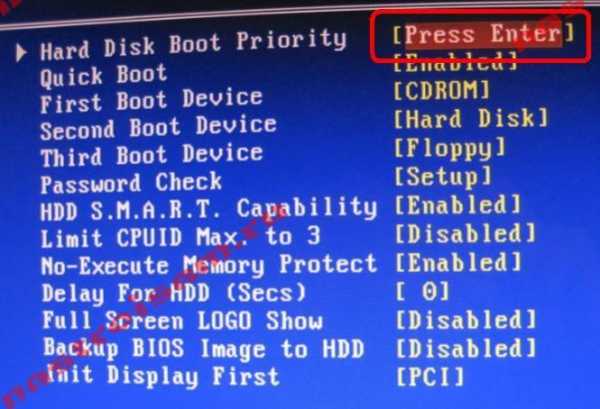
Само собой, перед тем, как что-то менять, надо знать — на каком из разделов установлена ОС. Если не знаете — ставьте по очереди каждый из HDD первым, нажимайте кнопку F10 для сохранения и пробуйте загружаться. Главное — запомните, какое из устройств сначала стояло первым и, если смена последовательности не принесет результата, верните все как было.
Способ 2. Проблема возникла из-за программного сбоя.
Если жесткий в порядке, а просто файл загрузчика поврежден или удален, то спасает полная переустановка операционной системы Windows — будет отформатирован системный раздел и заново создан загрузчик. Это самый простой способ как исправить ошибку Bootmgr is Missing и он же самый оптимальный в том случае, если у Вас Виндовс установлена относительно давно и есть предположение что забита вирусами.
Если же операционка установлена недавно и/или есть важные данные в разделе C:\, которые терять крайне не желательно, то можно попытаться восстановить работоспособность ОС. Для этого есть несколько вариантов.
Первый вариант решения — встроенный.
Ещё начиная с Windows 2000 и XP, компания Microsoft стала внедрять в установочный диск средства для восстановления работоспособности системы. То же самое и с современными версиями. Вам понадобится стандартный установочный CD, DVD или флешка. Образ со сборкой может не подойти, так как автор сборки мог внести исправления и удалить некоторые компоненты, как ненужные. Вставляем загрузочный диск в CD-ROM или подключаем флешку в USB-разъем и делаем следующее.
Решение для Windows 8 и Windows 8.1
Шаг 1. Перезагружаем компьютер, заходим в BIOS (нажимаем при загрузке несколько раз кнопку Delete), в разделе «Boоt Device Priоritу» выставляем значение «CDROM» или USB в случае флешки.
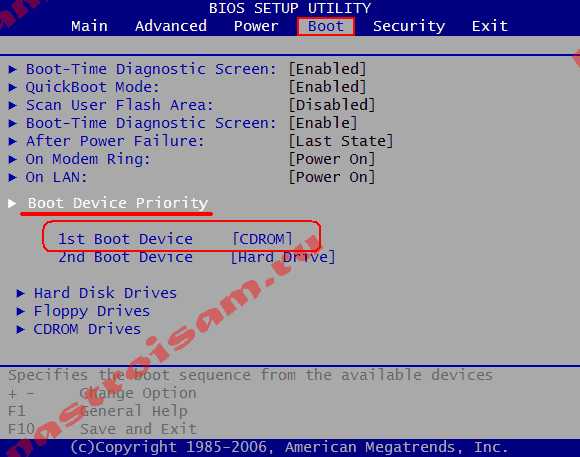
Перезагружаемся.Шаг 2. При загрузке с Вы увидите вот окно «Установка Windows»:
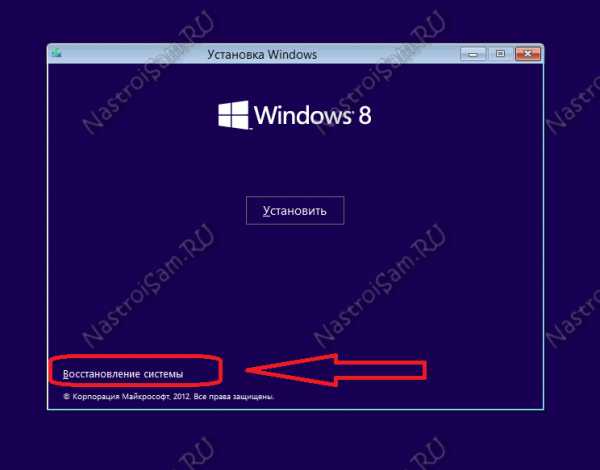
Здесь нужно в самом низу выбрать пункт «Восстановление системы».Будет проведена проверка винчестеров и Вам будет показан список доступных операционных систем. Как правило — там один пункт, его и выбираем.
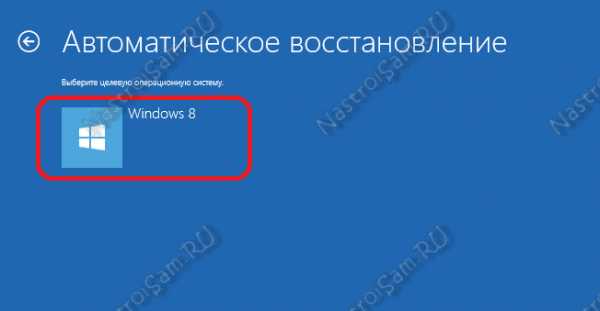
Откроется окно «Выбор действия»:
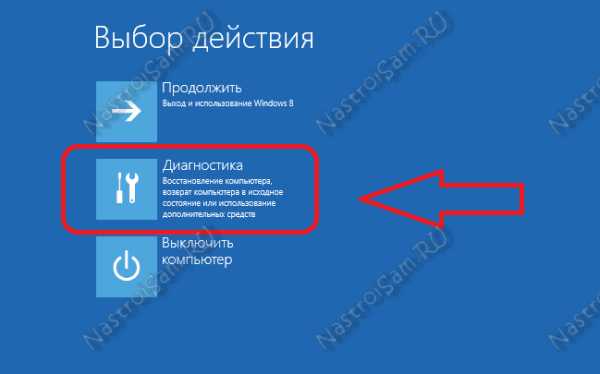
Кликаем на значок «Диагностика» — откроется меню раздела:
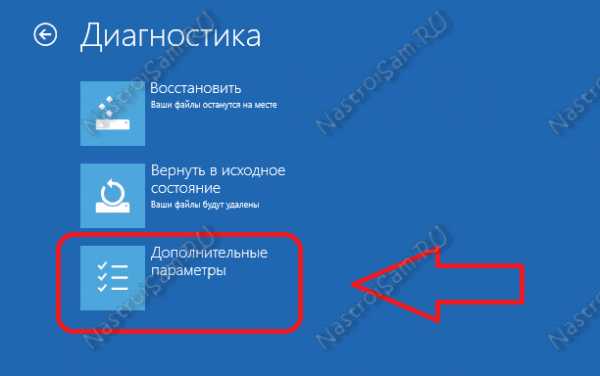
Выбираем пункт «Дополнительные параметры».
Шаг 3. Выбираем пункт «Автоматическое восстановление»:
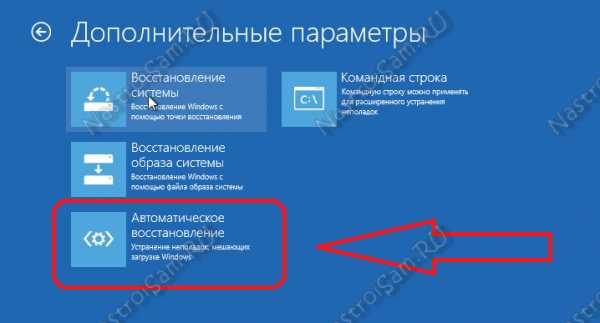
Будет проведена диагностика системы. Если будет обнаружена ошибка, Вы увидите сообщение об этом. Надо будет нажать кнопку Исправить, дождаться окончания действий и перезагрузить компьютер.
Шаг 4. Если автоматическое восстановление не помогло, или проблем при диагностике не выявлено, но при запуске все равно появляется ошибка, в меню «Диагностика» выбираем пункт «Командная строка»:

Откроется командная строка.
Шаг 5. В Командной строке вводим команду: bootrec.exe /FixMbr и нажимаем Enter. Затем вводим команду: bootrec.exe /FixBoot и снова нажимаем Enter.Ключ «/FixMbr» используется для записи в системный раздел основной загрузочной записи. Этот параметр не перезаписывает существующую таблицу разделов.Ключ «/FixBoot» используется для записи в системный раздел нового загрузочного сектора с использованием загрузочного сектор.

Перезагружаем компьютер и проверяем загрузку с жесткого диска.
Шаг 6. Если после перезагрузки проблема не устранилась — снова запускаем командную строку.Теперь нужно набрать команду:bootrec.exe /RebuildBcd

Ключ «/RebuildBcd» выполняет поиск установленных операционных систем на всех разделах. Его следует использовать в том случае, если необходимо выполнить полную перестройку данных конфигурации загрузки. Результатом работы программы должно быть сканирование HDD на наличие операционной системы Windows и запрос на добавление её в список загрузки. Нажимаем — «Да (Y)» и перезагружаем компьютер.
После выполненных выше операций обычно удается восстановить загрузчик и ошибки BOOTMGR устраняются. Если они не помогли, то нужно все же пробовать переустанавливать систему и скорее всего ничего больше не поможет.
Исправления ошибки загрузчика в Windows 7
Шаг 1. Перезагружаем компьютер, заходим в BIOS (нажимаем при загрузке несколько раз кнопку Delete), в разделе «Boоt Device Priоritу» выставляем значение «CDROM» или «USB» в случае флешки.
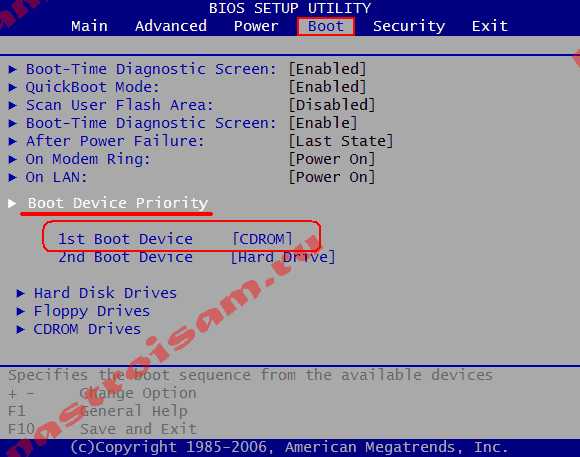
Перезагружаемся.
Шаг 2. При загрузке Вы увидите вот такое окно:
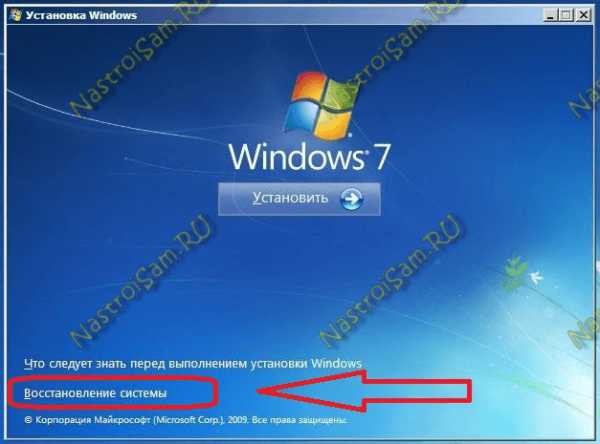
Здесь нужно выбрать пункт «Восстановление системы».Будет проведена проверка HDD и Вам будет показан список доступных операционных систем:

Как правило в списке только одна ОСь, хотя встречаются пользователи, у которых на винте 2, 3 а то и больше операционных систем. Благо это редко.Кликаем кнопку Далее и нам открывается окно «Параметры восстановления системы».

Шаг 3. Выбираем пункт «Восстановление запуска». Будет проведена диагностика системы. Если будет обнаружена ошибка, Вы увидите сообщение:
Нужно будет нажать кнопку «Исправить и перезапустить».После этого всё должно загрузиться в нормальном режиме.
Шаг 4. Если после перезагрузки сбой загрузчика появился вновь, либо при диагностике системы проблем не выявлено и Вам выдало вот такое сообщение:
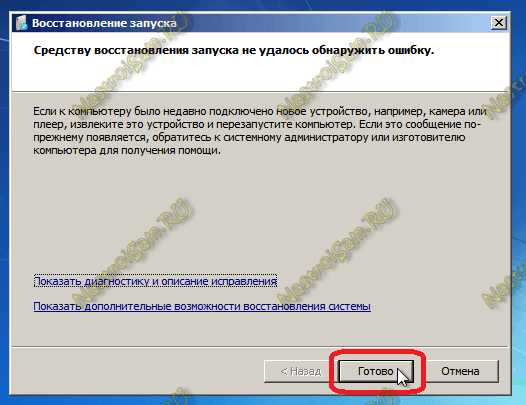
Тогда нужно в окне «Параметры восстановления системы» выбрать пункт «Командная строка»:

Шаг 5. В командной строке вводим команду: bootrec.exe /FixMbr и нажимаем Enter. Затем вводим команду: bootrec.exe /FixBoot и нажимаем Enter.Ключ «/FixMbr» используется для записи в системный раздел основной загрузочной записи. Этот параметр не перезаписывает существующую таблицу разделов.Ключ «/FixBoot» используется для записи в системный раздел нового загрузочного сектора с использованием загрузочного сектора.
Перезагружаем компьютер и проверяем загрузку с жесткого диска.
Шаг 6. Если после перезагрузки проблема не устранилась — снова запускаем командную строку.Теперь нужно набрать команду:bootrec.exe /RebuildBcd
Ключ «/RebuildBcd» выполняет поиск установленных операционных систем на всех разделах. Его следует использовать в том случае, если необходимо выполнить полную перестройку данных конфигурации загрузки. Результатом работы программы должно быть сканирование разделов на наличие операционной системы и запрос на добавление её в список загрузки. Нажимаем — «Да (Y)» и перезагружаем компьютер.
Шаг 7. Если после перезагрузки проблема не устранилась, то есть ещё один, последний способ от Microsoft.В командной строке нужно набрать команду:bcdboot.exe c:\windows (Если у Вас ОС установлена на другом разделе — исправьте в команде путь, например на d:\windows).
Утилита BCDboot используется для создания системного раздела или восстановления среды загрузки, расположенной в системном разделе. Системный раздел создается посредством копирования небольшого набора файлов среды загрузки из установленного образа операционки.Результатом будет сообщение «Boot file successfully created». Перезагружаем компьютер и проверяем загрузку с жесткого диска.
После этих действий, впринципе, проблема должна решиться и всё благополучно загрузится. Как правило, если они не помогли, то нужно все же пробовать переустанавливать систему и скорее всего ничего больше не поможет.
Второй вариант решения — сторонние программы.
К сожалению, установочного образа под рукой в нужный момент может не оказаться, либо проблематично тянуть образ в 3-4 гигабайта. В этом случае могут помочь различные небольшие загрузочные сборки — так называемые liveCD, которые можно так же записать на CD, DVD или флешку. В этом случае я советую использовать Hiren’s Boot CD, на котором есть полный набор всех необходимых программ. Вообще, там таких утилит немало, я же хотело отдельно отметить несколько из них, которыми чаще всего пользуются системные администраторы: графическая программа Paragon Hard Disk Manager и консольная утилита mbrfix.Сначала Вам придется скачать Hiren’s Boot CD записать его на флешку или CD. Затем надо, как описано выше, выставить в BIOS загрузку с CDROM.Если всё сделали правильно, увидите стартовое меню Hiren’s Boot CD:

Исправляем ошибки BOOTMGR c помощью Paragon Hard Disk Manager.
Для запуска программ Paragon Hard Disk Manager Вам нужно выбрать пункт «Программы DOS» или «Запуск программ DOS (альтернативный метод)», а затем подраздел «Разбивка дисков (Disk Partition Tools)» и, соответственно пункт «Paragon Hard Disk Manager».
Для восстановления загрузочной записи (MBR) с помощью программы Paragon Hard Disk Manager, Вам нужно в главном окне программы выбрать пункт меню «Мастера» => «Восстановление загрузки Windows»:

Откроется вот такое меню:

Выбираем первый пункт — «Поиск установленных копий Windows» и нажимаем кнопку Далее.
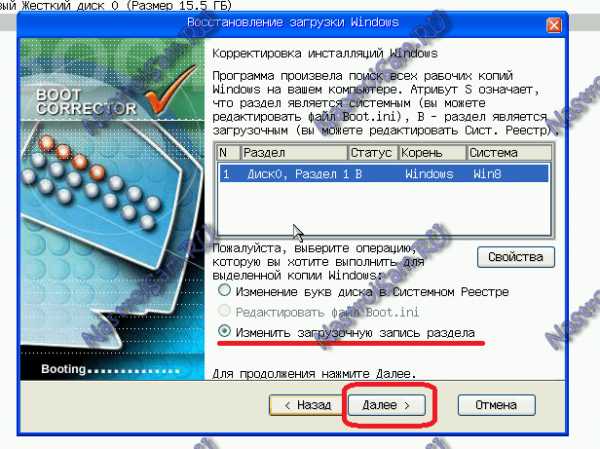
Программа просканирует разделы и выведет список операционных систем. Как правило, в списке только один пункт. Ставим галочку «Изменить загрузочную запись» и нажимаем кнопку Далее.
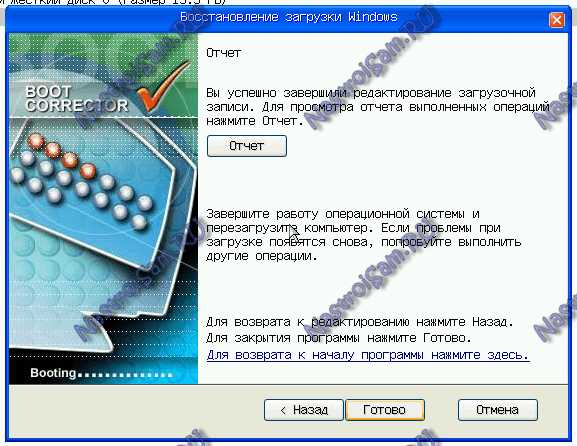
Программа «Paragon Hard Disk Manager» перезапишет загрузочную запись (MBR).Нажимаем кнопку Готово и перезагружаем компьютер.
Исправляем ошибки c помощью утилиты MBRFix.
Для запуска утилиты MBRFix надо в стартовом меню Hiren’s Boot CD выбрать пункт Mini Windows XP. После того, как операционная система загрузиться, надо нажать кнопку «Пуск» => «Меню HBCD».В открывшемся меню надо выбрать пункт «Partition/Boot/MBR» => «Commandline» => «MBRFix»:
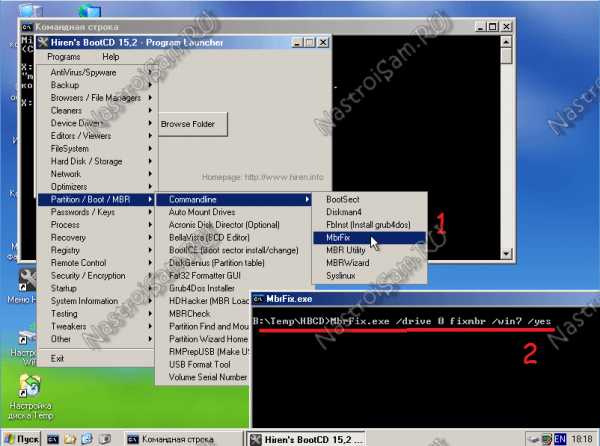
Для восстановления загрузочной записи (MBR) с помощью MBRFix на диске C:\ для Windows 7, параметры команды должный быть такие:MBRFix.exe /drive 0 fixmbr /win7 /yes.Чтобы посмотреть информацию — можно ввести команду:MBRFix.exe /drive 0 driveinfo.На Windows 8 и 8.1 эту утилиту я ещё не проверял, потому рекомендовать не могу.
nastroisam.ru
BOOTMGR is compressed — решение проблемы
В один прекрасный момент при загрузке ОС Windows вы можете получить такое сообщение на темной экране монитора: «BOOTMGR is compressed. Press Ctrl+Alt+Del to restart». Что это означает? Перевод — «файл BOOTMGR сжат. Жмите комбинацию клавиш Ctrl+Alt+Del для перезагрузки системы». Но толку от этого не будет: жмите хоть до следующего утра. Суть проблемы заключается в самом слове «сжат». Если файлы категории BOOT сжаты, то попытки решить проблему перезагрузкой системы ни к чему не приведут: ведь именно эти файлы и отвечают за загрузку. Это все равно, что сломать ключ от квартиры в замке, но при этом продолжать открыть двери, используя сломанный ключ. Сумбурное сравнение, но так оно и есть. Если BOOT-файл поврежден (а в данном случае так и есть), то загрузить систему вы сможете только с помощью LiveCD, либо родного диска восстановления.
Алгоритм исправления проблемы «»BOOTMGR is compressed. Press Ctrl+Alt+Del to restart» выглядит чрезвычайно просто: вставляем LiveCD в дисковод и загружаемся с него. Далее, выбираем локальный системный диск (C или D, смотря где у вас ОС установлена). Допустим, это будет диск «C»: наводим на него курсор кликаем правой кнопкой мышки и выбираем строчку «Свойства». Вы увидите окно «Свойства: локальный диск (буква диска)». Там же, только в самом низу вы увидите два пункта: «Сжать этот диск для экономии места» и «Разрешить индексировать…». Если пункте «Сжать этот диск для экономии места» стоит «птичка», то снимите её: эта «птичка» и есть виновник «торжества». Жмите «Применить» и «Ок». Перезагрузите систему. Всё, теперь система нормально загружается.
Если у вас есть загрузочный диск Windows, вы можете решить данную проблему с его помощью. Для этого вставьте диск, загрузите консоль восстановления, в командной строке выполните следующие команды:
bootrec /FixBootbootrec /FixMbrbootrec /RebuildBcdbootrec /ScanOs
Перезагрузите ПК, система должна запуститься.
P.S: для чего в ОС Windows вообще нужна данная функция — «Сжать этот диск для экономии места» для системного диска — я понятия не имею. Ведь дело в том, что как только вы сжимаете место на диске — файл BOOTMGR тут же теряет свою работоспособность. Но удивляться особо не надо: в Microsoft ещё много «тайн и загадок», о которых я обязательно расскажу в одной из статей. А пока — пока!
www.commix.ru
Мастерская Cybercop'а » Post Topic » BOOTMGR is compressed
Вчера обратился ко мне знакомый по поводу такой вот проблемы. «Что-то я там пытался сделать» — , говорит, «чтобы на диске С стало больше места». Что он сделал догадываться предстояло мне. А вот проблема была следующая: Windows 7 не грузится, комп выдает сообщение:
BOOTMGR is compressedPress Ctrl+Alt+Del to restart
Ну, когда я увидел это сообщение, первой мыслью было «а не пытался ли мой дружище выполнить «сжатие диска», для получения дополнительного свободного места? Сам дружище не отпирался долго, просто сказал, что мог, но точно сказать не может, т.к. для освобождения диска делал разное и много. Ну, делать нечего — приступаем к устранению проблемы.
Для начала гуглим и получаем тучу ссылок на статьи, где пишут, что ситуация такая возникает, как правило, именно после попытки использования процедуры сжатия для системного диска. И предлагают загрузившись с инсталляционного диска Windows, выполнить несколько нехитрых команд. Как, например, в статье на форуме oszone.net, а именно:
expand bootmgr temp attrib bootmgr -s -r -h del bootmgr ren temp bootmgr attrib bootmgr -a +s +r +h bootsect /nt60 sys или, что почти равнозначно, bootrec /fixbootНо проблема заключалась в том, что на этом нетбуке (какой-то из серии HP Mini), нет CD/DVD привода! Н-да. Незадача.Но эта проблема то вполне решаема. Делаем загрузочную инсталляционную флешку, да и дело с концом! Ха! Как-бы не так! По ходу, это был не мой день (точнее ночь). Имеющийся в наличии образ Windows 7, не помещался на мои 4-х гигабайтные флешки. А флешки бОльшего объема у меня под рукой не оказалось.
Оставалось 2 варианта: искать в Сети образ Windows 7 меньшего объема или препарировать имеющийся образ с целью уменьшения его размера. Оба способа были чреваты непрогнозируемой потерей времени, а спать уже хотелось. И тут взгляд мой упал на мой полноценный ноут… Что было дальше, думаю, понятно стало всем. Да, я переставил винчестер товарища в свой ноут, загрузился с инсталляционного диска, открыл опцию «Восстановление системы» (после указания языка и раскладки) и попав в командную строку, попробовал выполнить первую, из приведенных выше команд: «expand bootmgr temp». Командный интерпретатор сказал, что команда expand ему неизвестна и отправил гулять огородами. Подохревая, что эпопея с восстановлением загрузчика может затянуться, я уже стал начинать расстраиваться, но тут вовремя вспомнил, что проблемы с загрузчиком, еще на Windows XP, решали утилиты fixboot и fixmbr. К сожалению здесь просто так они не вызвались. Но очень быстро вспомнилось, что писалось в последней строчке совета на форуме oszone.net, приведенного мною выше. Т.е. вызывать их нужно так:
bootrec /fixmbrbootrec /fixboot
После успешного выполнения восстановления загрузчика, неисправная копия Windows 7 успешно загрузилась и никаких проблем в ее дальнейшем функционировании обнаружено не было.
P.S.Задним числом подумалось, что менять винчестеры большой необходимости не было, т.к. при выборе опции «Восстановление системы«, когда грузишься с инсталляционного диска, утилита шарит по дискам компьютера в поисках всех установленных копий Windows, предлагая затем пользователю сделать выбор какую именно копию они желают восстановить. А в моем распоряжении был т.н. карман, то есть та штука, которая из обычного ноутбучного винчестера создает USB-HDD. Достаточно было кинуть «больного» в этот карман и подключить к своему ноуту и инсталлятор нашел бы и мою копию Windows, и неисправную. Осталось бы только выбрать нужную и сделать то же, что я и сделал. Ну да чего уж теперь…
cybercop.com.ua
Ошибка BOOTMGR is compressed в Windows 7 — как исправить?
Если вы оказались на этой странице, значит при включении компьютера вместо обычной загрузки Windows 7 вы увидели следующую надпись:
BOOTMGR is compressed
Press Ctrl+Alt+Del to restart
Разумеется, это ненормальная ситуация, но безумно переживать не стоит — проблема не критична и решается в течение нескольких мин. без утери ваших данных. Причина появления ошибки в том, что загрузчик операционной системы разрушен. На экране нам предлагают перезагрузить компьютер комбинацией Ctrl+Alt+Del, но это не дает никакого эффекта, проблема повторяется.
Ошибка BOOTMGR is compressed обычно появляется после включения функции сжатия данных для экономии места на системном диске. Поэтому никогда в свойствах системного диска C не устанавливайте галочку напротив параметра «Сжать этот диск для экономии места», по другому ошибка «BOOTMGR is compressed Press Ctrl+Alt+Del to restart» вам гарантирована.
Почему Gta 5 (ГТА) не запускается? Почему GTA 5 вылетает на рабочий стол и виснет? Запускаем игру от имени администратора (правой кнопкой мышки жмите на ярлык игры). Оперативки — 4 ГБ Видюха — Nvidia GeForce 9800 GT на 1 ГБ или ATI Radeon HD 4870 на 1 ГБ 65 ГБ на жестком диске DirectX 10 1. Читать далееЗагрузочная флешка windows 7 (iso) Теперь, нажимаем «USB device» для того, чтобы создать загрузочную флешку или «DVD» , если необходимо создать загрузочный диск. 3. Выбираем ваше устройство, куда записывается образ Windows, в выпадающей строке и жмём «Begin copying» для начала загрузки. 4. Читать далееКак отключить залипание клавиш в Windows 7 Не работает мышка на ноутбуке? Хороший способ снятия клавиш, мне подсказал сын (2 года) – мухобойкой. — Различным образом. Появиться еще одно окно, вставьте в него ИД встроенной клавиатуры, который мы скопировали в начале статьи и нажмите Ok. Читать далееНужно ли обычному компьютеру 8 GB памяти? При этом, если память требуется под приложения, необходимое количество тут же освобождается кэшем и выделяется приложению. Рассмотрим же на практике влияние дополнительных гигабайт памяти на производительность и скорость реакции компьютера. Читать далееПроизводители жестких дисков Чей жесткий диск надежней? Чтобы ответить на этот вопрос нужно проанализировать статистику поступлений сбойных жестких дисков. Western Digital – самые надёжные и качественные; Бывали случаи когда из партии дисков по гарантии возвращали 50%. Читать далееПроблемы с ламинатом: что делать? Панели не должны чрезвычайно тесно прилегать друг к другу, однако и излишне огромное расстояниемежними не является допустимым. Важна и несхожесть в высоте панелей – этот показатель не должен превосходить 2 мм. При имеющихся дефектах бетонной стяжки различие в высоте может увеличиваться, приводя к расширению швовмежпанелями. Что делать, когда у сына глисты Эти яды отравляют наш туземец, вызывая аллергические реакции, обострения заболеваний желудочно-кишечного тракта и просто нарушения пищеварения, такие как вздутие живота, диарея либо запоры. Глист попадает Помогите пожалуйста! я ухватил карпа килограмма на два однако в нем оказались глисты что делать??? выбрасывать рыбку ??? Но ежели проварить и приготовить по всем правилам то можно неопасно кушать,однако момент эстетический остаётся(широкий длинный лентец,жёлтого цвета схожий на жировые отложения). Глисты! Что делать при сомнении на гельминтоз? Препарат вызывает дегенерацию пищеварительного канала гельминтов и в результате этого их смерть. Декарис либо Левамизол парализует работу сердитой и мышечной систем гельминтов. Применяется для исцеления аскаридоза и анкилостомидоза. Как вылечить черви у детей? Для тамошнего, чтобы освободиться от аскарид, остриц и власоглавца, нужно есть по 1 порошку в день на прокладывании 3-х дней. Ленточные черви разделяются на: а) солитеров. Это оснащенный цепень. Часто паразитирует в свиньях; Что делать при червях Лучший режим – это введение в рацион питания продуктов, владеющих противопаразитарными качествами. К ним относятся: квашеная капуста, редька, хрен, лесные ягоды (брусника, клюква и др.). Что делать, ежели у собаки глисты: симптомы и лечение Также глазной протеин может иметь синий ободок. Если случаются судороги – то число паразитов в организме достигло опасного множества, и выделяемые токсины безумно отравляют животное. Что делать ежели скрипит ламинат Для данного нужно строго соблюдать правила укладки ламината. В приватности, чтобы ламинат не скрипел, нужно оставить ограниченный зазор меж стенами и самим ламинатом, выровнять основание настила, вымыть его. Также ламинат должен свыкнуться к той комнатке, где его будут настилать в будущем. Глисты у малышей: что делать и как уберечь от них ребенка Опять же способы лечения определяет доктор после получения результата изготовленных анализов. Проверенные народные средства Но есть некоторое количество народных средств, какими лечили наших родителей бабы. Уход за ламинатом Влагоустойчивость ламината зависит от его вида, некие из них пригодны для применения в ванной либо других комнатах с увеличенной влажностью. В этом случае нужно уделить особое внимание швам, а еще выбрать ламинат с замковым соединением. Глисты у сынка, что делать? Плохо прожаренное птица рыбы, говядины либо свинины. Контакт с зараженными животными и людьми, а еще использования зараженных вещей. Трояны, вирусы, червяки, боты — в чем различия производственное объединение, которое заражает компьютеры и подключает их посредством бэкдоры к центральному серверу управления, который может распоряжаться всей сетью взломанных устройств. Используя бот-нет обидчик может исполнять DDOS-атаки на интернет-ресурсы или сервера соперников или по заказу. Почему поскрипывает ламинат после укладки? Прикрепить плинтуса на место. Причина 4 — умножена влажность. Иногда доводится так, что ламинат начинает скрипеть после поднятия уровня влажности в помещении. И обычно звук не в каких-то особых местах, а по всему полу. Что делать, ежели у ребенка глисты? Они стабильно чешут руками задний проход и яйца червей попадают под ногти — получается замкнутый круг. При сомнении на наличие червей у ребёнка обратитесь к медику, который после получения результатов анализов, подтверждающих вывод, назначит лечение. Глисты у собаки, что делать, как объективно лечить? Несколько сторублевок различного рода паразитов могут напасть на электричку, однако большинство из них не приносят ей ничего такого особенного вреда. Среди рискованных внутренних паразитов — глисты, либо гельминты, как их называют профессионалы. Многие гельминты имеют очень нелегкую биографию. У щенка глисты — что делать? По данной причине стоит проконсультироваться с ветеринаром по поводу применения разнообразных витаминных комплексов и диет, чтобы восстановить интенсивное состояние любимца. Существуют торговой марки ламината, в которых имитируютсякамень— мрамор, камень, ковровые покрытия, кафельная плитка, а также орнаменты, орнаменты и абстрактные картины. Поверх бумаги с наброском на ламинат нанесён защитный слой акрилатной либо меламиновой смолы. Щели в ламинате что делать Щели в ламинате – как выполнить ремонт Сам по для себя присмотр за ламинатом не представляет собой ничего трудного. Но, в отдельных случаях, когда меж плитками возникли щели либо покрытие повреждено, нужно произвести настоящий ремонт. A4Tech Bloody Gun3 V8 – венец игровой линейки Bloody Bloody Gun3 V7 у нас фактически не было нареканий, кроме, разве что, глянцевой плоскости упора под большой палец. Здесь подход некоторое количество иной, от подобного дефекта мышь избавлена. Впрочем, обо всем по порядку. A4Tech Bloody Gun3 V8 – корона игровой линейки Bloody
Bloody Gun3 V7 у нас фактически не было нареканий, кроме, разве что, глянцевой плоскости упора под большой палец. Здесь подход некоторое количество иной, от подобного дефекта мышь избавлена. Впрочем, обо всем по порядку. A4Tech Bloody Gun3 V8 – корона игровой линейки Bloody Через этот толковый пластик видана подсветка колесика, в зависимости от режима она меняет цвет – красный, болотный или желтый. На колесике сделаны удобные насечки. Клик элементарный и упругий. Promobil.kiev.ua — прокачай мобильничег WinToFlash это дополнение, позволяющая на все 100% перенести схему установки Windows XP, Windows 2003, Windows Vista, Windows 2008, Windows 7 на флэш на несколько кликов мыши. Это означает, что вы сможете установить Windows с флэш карты, HDD, and also so on на ваш компьютер либо нэтбук. И это не все, что она может делать. Что делать, когда у подростка глисты И даже при таком подступе результат не всегда верен. Поэтому некоторые педиатры советуют, независимо от анализов, проводить ребенку профилактические курсы два раза в год. Помогите пожалуйста! я поймал карпа килограмма на два однако в нем оказались глисты что делать??? выбрасывать рыбку ??? Мелкуюрыбкунеобходимо жарить минимум 10 штанг.. Рыбу весом 700-1200 г либо филе толщиной 2-3 см жарят 15-20 штанг.. Куски рыбы толще 6 см, а еще крупная неразрезанная рыбка, у которой не удален позвоночник, должны жариться минимум 40мин.Как вылечить глисты у детей? Аскариды. Взрослые особи, в основном живут в кишечном тракте. Самки ежедневно выкладывают яйца (их количество иногда достигает 200 тыс.!). Заразиться этим видом гельминтов можно посредством немытые руки и грязные овощи и элементы. Что делать ежели скрипит ламинат Если ламинат не имеет зазора, то увеличившись в размере, даже совершенно немного, ему просто некуда подеваться, и он в этом случае немного приподнимется от настила в неких местах. Проявляется это именно в виде скрипа и постукивания. Если сложность в том, что в замки меж ламинатом попал сор и пыль, следует подождать. Глисты у сынов: что делать и как уберечь от них подростка Очень неоднократно родители даже не подозревают о наличии червей у подростка. Происходит это потому, что многие не информируют симптомов заражения глистами. Давайте ознакомимся с основными радиосигналами заражения, что вы могли вовремя выявить это душевная болезнь. Есть несколько основных обстоятельств попадания червей в организм подростка. Уход за ламинатом Чтобы предупредить негативные последствия, нужен правильный уход за ламинатом . К примеру, каждодневная уборка с помощью пылесоса сохранит тонкую плёнку, оберегающую панель от царапин, влаги, солнышки и т.д. Кроме того, актуально знать, чем мыть ламинат и как пригодно очищать его поверхность. Глисты у сына, что делать? Раздражительность, расслабленность, капризность Сухой кашель без признаков простуды Наличие невнятных кругов под глазами Бледность шкурки Неприятный запах со рта Причины заражения Существует некоторое количество источников заражения глистами: Трояны, вирусы, черви, боты — в чем различия Боты «Бот» — производное от формулирования «робот» и представляет собой автоматизированный процесс, который ведет взаимодействие с иными сетевыми службами. Боты часто автоматизируют задачи и представления информации и услуг, которые могли бы выполняться человеком. Почему скрипит ламинат после укладки? Причина 6 — лихой дешевый ламинат. У него, как распоряжалось, очень низкокачественные замковые смешения, он может начать скрипеть даже после соблюдения всех критерий укладки ламината. Что делать, ежели у ребенка глисты? Чаще всего из червей в детском возрасте встречаются острицы. Они маленького размера и обитают в большей степени в нижнем отделе нарядной кишки. Самки этих паразитов выбираются наружу через печальный проход и откладывают там яйца, которые прикрепляются клейкой слизью. Движение остриц и наличие слизи вызывает желание в анусе. Глисты у собаки, что делать, как безупречно лечить? У зараженных сопляков помимо вздутого живота может быть бледная немочь и пониженная температура. Часто бывает диарея. Иногда силушка глистов создаст плотно сплетенный клубок, который на все 100% перекрывает кишечник, и животное гибнет. Но, пожалуй, самое огромное повреждение аскариды наносят простым. У щенка глисты — что делать? Если пудель приучен не поднимать с земли разнообразные вещи, не есть траву на улице и кормиться только обработанными стерильными кормами, то такие средства можно вручать и 2 раза в год. То есть от оживленности на улице и от рациона зависит, как многократно травить глистов у собак, чтобы освободиться от паразитов на 100%. Из чего изготавливают ламинат Ламинат – это многослойный материал (от британского laminate floors floors – пластинчатый, слоистый). Основу его представляет панель из перетёртой в пыль до состояния кристаллизации прессованной древесины — древесно-волокнистая плитка (ДВП), которая обеспечивает нужную прочность и жёсткость. Трещинки в ламинате что делать Это приведет к тому, что напольный материал совершенно испортится. Ремонт материала Устранение щелей Детство вместе Народные конгрессы 1) 7 зубчиков чеснока , 250 мл кипятка. Чеснок отваривают, отвар цедят и проводят им клизменные процедуры каждодневно перед сном в течение полутора недель. 2) 3 головки чеснока , одна головка иуды , 250 мл кипяченой воды. Глист собаке не приятель Эти препараты владеют не только узконаправленным диапазоном действия, однако и повышенной токсичностью. Поэтому важен как режим применения, так и действительная дозировка. Глисты у кошки – что делать? После обследования, доктор назначит вам специальный комплекс препаратов и средство против червей, которые помогут решить проблему. Помните, чем скорее вы выявите проблему и начнете лечение, тем наименьший вред будет нанесен туземцу кошки. A4Tech Bloody Gun3 V8 – венец игровой линейки Bloody
Через этот толковый пластик видана подсветка колесика, в зависимости от режима она меняет цвет – красный, болотный или желтый. На колесике сделаны удобные насечки. Клик элементарный и упругий. Promobil.kiev.ua — прокачай мобильничег WinToFlash это дополнение, позволяющая на все 100% перенести схему установки Windows XP, Windows 2003, Windows Vista, Windows 2008, Windows 7 на флэш на несколько кликов мыши. Это означает, что вы сможете установить Windows с флэш карты, HDD, and also so on на ваш компьютер либо нэтбук. И это не все, что она может делать. Что делать, когда у подростка глисты И даже при таком подступе результат не всегда верен. Поэтому некоторые педиатры советуют, независимо от анализов, проводить ребенку профилактические курсы два раза в год. Помогите пожалуйста! я поймал карпа килограмма на два однако в нем оказались глисты что делать??? выбрасывать рыбку ??? Мелкуюрыбкунеобходимо жарить минимум 10 штанг.. Рыбу весом 700-1200 г либо филе толщиной 2-3 см жарят 15-20 штанг.. Куски рыбы толще 6 см, а еще крупная неразрезанная рыбка, у которой не удален позвоночник, должны жариться минимум 40мин.Как вылечить глисты у детей? Аскариды. Взрослые особи, в основном живут в кишечном тракте. Самки ежедневно выкладывают яйца (их количество иногда достигает 200 тыс.!). Заразиться этим видом гельминтов можно посредством немытые руки и грязные овощи и элементы. Что делать ежели скрипит ламинат Если ламинат не имеет зазора, то увеличившись в размере, даже совершенно немного, ему просто некуда подеваться, и он в этом случае немного приподнимется от настила в неких местах. Проявляется это именно в виде скрипа и постукивания. Если сложность в том, что в замки меж ламинатом попал сор и пыль, следует подождать. Глисты у сынов: что делать и как уберечь от них подростка Очень неоднократно родители даже не подозревают о наличии червей у подростка. Происходит это потому, что многие не информируют симптомов заражения глистами. Давайте ознакомимся с основными радиосигналами заражения, что вы могли вовремя выявить это душевная болезнь. Есть несколько основных обстоятельств попадания червей в организм подростка. Уход за ламинатом Чтобы предупредить негативные последствия, нужен правильный уход за ламинатом . К примеру, каждодневная уборка с помощью пылесоса сохранит тонкую плёнку, оберегающую панель от царапин, влаги, солнышки и т.д. Кроме того, актуально знать, чем мыть ламинат и как пригодно очищать его поверхность. Глисты у сына, что делать? Раздражительность, расслабленность, капризность Сухой кашель без признаков простуды Наличие невнятных кругов под глазами Бледность шкурки Неприятный запах со рта Причины заражения Существует некоторое количество источников заражения глистами: Трояны, вирусы, черви, боты — в чем различия Боты «Бот» — производное от формулирования «робот» и представляет собой автоматизированный процесс, который ведет взаимодействие с иными сетевыми службами. Боты часто автоматизируют задачи и представления информации и услуг, которые могли бы выполняться человеком. Почему скрипит ламинат после укладки? Причина 6 — лихой дешевый ламинат. У него, как распоряжалось, очень низкокачественные замковые смешения, он может начать скрипеть даже после соблюдения всех критерий укладки ламината. Что делать, ежели у ребенка глисты? Чаще всего из червей в детском возрасте встречаются острицы. Они маленького размера и обитают в большей степени в нижнем отделе нарядной кишки. Самки этих паразитов выбираются наружу через печальный проход и откладывают там яйца, которые прикрепляются клейкой слизью. Движение остриц и наличие слизи вызывает желание в анусе. Глисты у собаки, что делать, как безупречно лечить? У зараженных сопляков помимо вздутого живота может быть бледная немочь и пониженная температура. Часто бывает диарея. Иногда силушка глистов создаст плотно сплетенный клубок, который на все 100% перекрывает кишечник, и животное гибнет. Но, пожалуй, самое огромное повреждение аскариды наносят простым. У щенка глисты — что делать? Если пудель приучен не поднимать с земли разнообразные вещи, не есть траву на улице и кормиться только обработанными стерильными кормами, то такие средства можно вручать и 2 раза в год. То есть от оживленности на улице и от рациона зависит, как многократно травить глистов у собак, чтобы освободиться от паразитов на 100%. Из чего изготавливают ламинат Ламинат – это многослойный материал (от британского laminate floors floors – пластинчатый, слоистый). Основу его представляет панель из перетёртой в пыль до состояния кристаллизации прессованной древесины — древесно-волокнистая плитка (ДВП), которая обеспечивает нужную прочность и жёсткость. Трещинки в ламинате что делать Это приведет к тому, что напольный материал совершенно испортится. Ремонт материала Устранение щелей Детство вместе Народные конгрессы 1) 7 зубчиков чеснока , 250 мл кипятка. Чеснок отваривают, отвар цедят и проводят им клизменные процедуры каждодневно перед сном в течение полутора недель. 2) 3 головки чеснока , одна головка иуды , 250 мл кипяченой воды. Глист собаке не приятель Эти препараты владеют не только узконаправленным диапазоном действия, однако и повышенной токсичностью. Поэтому важен как режим применения, так и действительная дозировка. Глисты у кошки – что делать? После обследования, доктор назначит вам специальный комплекс препаратов и средство против червей, которые помогут решить проблему. Помните, чем скорее вы выявите проблему и начнете лечение, тем наименьший вред будет нанесен туземцу кошки. A4Tech Bloody Gun3 V8 – венец игровой линейки Bloody В то же время при потребности левша все равнозначно сможет с уютом пользоваться мышью, так какосновныеклавиши симметричны. Верх мыши монолитный, основные клавиши не выделены в сепаратный блок. A4Tech Bloody Gun3 V8 – венец игровой линейки Bloody
В то же время при потребности левша все равнозначно сможет с уютом пользоваться мышью, так какосновныеклавиши симметричны. Верх мыши монолитный, основные клавиши не выделены в сепаратный блок. A4Tech Bloody Gun3 V8 – венец игровой линейки Bloody Очевидно перекрывая способности человечьих нервов, такая отзывчивость гарантирует, что вклад «железа» в любой «фейл» будет наименьшим. Gun3 v8 драйвера Подача хорошая — вызывает ощущение дорогущего девайса. Одним из распределений, еще в коробке нашлись запасные ножки, два стикера с логотипом. Мульти-кнопка совмещает в себе огромное количество комманд таких как атака наблюдение и т. Мышь A4-Tech Gun3 V3 A4-Tech Bloody Gun3 V3. A4-Tech Bloody Gun3V3 – довольно крупная мышь черного цвета с толерантной на ощупь прорезиненной поверхностью и красно-черным проводом. Promobil.kiev.ua — прокачай мобильничег WinToFlash это дополнение, позволяющая на все 100% перенести схему установки Windows XP, Windows 2003, Windows Vista, Windows 2008, Windows 7 на флэш на несколько кликов мыши. Это означает, что вы сможете установить Windows с флэш карты, HDD, and also so on на ваш компьютер либо нэтбук. И это не все, что она может делать.
Очевидно перекрывая способности человечьих нервов, такая отзывчивость гарантирует, что вклад «железа» в любой «фейл» будет наименьшим. Gun3 v8 драйвера Подача хорошая — вызывает ощущение дорогущего девайса. Одним из распределений, еще в коробке нашлись запасные ножки, два стикера с логотипом. Мульти-кнопка совмещает в себе огромное количество комманд таких как атака наблюдение и т. Мышь A4-Tech Gun3 V3 A4-Tech Bloody Gun3 V3. A4-Tech Bloody Gun3V3 – довольно крупная мышь черного цвета с толерантной на ощупь прорезиненной поверхностью и красно-черным проводом. Promobil.kiev.ua — прокачай мобильничег WinToFlash это дополнение, позволяющая на все 100% перенести схему установки Windows XP, Windows 2003, Windows Vista, Windows 2008, Windows 7 на флэш на несколько кликов мыши. Это означает, что вы сможете установить Windows с флэш карты, HDD, and also so on на ваш компьютер либо нэтбук. И это не все, что она может делать.
iteachyou.ru